„Gigabyte G34WQC“ – patrauklus 34″ ultrawide monitorius žaidėjams ir ne tik
OSD Meniu
Esame nustebę OSD meniu radę tokias žaidėjams pritaikytas funkcijas, kaip laikmatis, skleistinės matuoklis (abu GameAssist) ar taikiklių (Crosshairs) pasirinkimas. Navigacija su joystick’u po meniu buvo labai patogi ir sklandi.
Dar labiau stebina Aim Stabilizer, Black Equalizer ir Super Resolution buvimas. Visa tai sudėta į Gaming skiltį. Aim Stabilizer galima prilyginti paprastesnei ULMB versijai, kai efektyviai šalinamas motion blur, bet tam reikia išjungti „FreeSync“, o skleistinės dažnis privalo siekti bent 100 Hz. Tiesa, dar nukenčia ir ryškumas. Neaišku, ar čia turime reikalą su 2.0 Black Equalizer versija, kadangi būtent tik atnaujinta versija pradėjo funkcionuoti tinkamai. Priminsime, kad Aim Stabilizer neveikia su įjungtu „FreeSync“, o Super Resolution bando paaštrinti žemos rezoliucijos vaizdą. Gaming skiltyje randame overdrive funkciją, kuri turi tris parinktis: Picture Quality, Balance ir Speed. Gamyklinė parinktis – Balance. „FreeSync“ nustatymas turi prierašą Premium, kuris duodamas monitoriams, turintiems bent 120 Hz skleistinę ir LFC (Low Framerate Compensation). Geniali mintis viršuje sukurti atskirą juostą su svarbiausiais aktyvuotais nustatymais.
Picture skiltyje patalpinti šeši spalvų režimai (Standard, FPS, RTS/RPG, Movie, Reader ir sRGB). Dar tris galima susikurti ir išsisaugoti. sRGB režimas užrakina visus image nustatymus, paliekant tik ryškumo reguliavimą. Smagu matyti, kad su kitais režimais galima keisti gamma reikšmę. Yra ir akis tausojantis Low Blue Light režimas ir Senseye Demo režimas, kuris perskyrus ekraną pusiau leidžia realiu metu palyginti Standard režimą su bet kuriuo kitu.
Askiroje PiP/PbP skiltyje patalpinti visi nustatymai, susiję su skirtingus išvesties šaltinius naudojančiais režimais.
Tarp sisteminių nustatymų randame OSD lentelės išlaikymo trukmę ir skaidrumą. Netgi turime nustatymų profiliavimą.

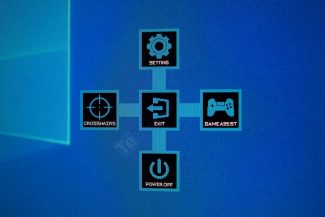
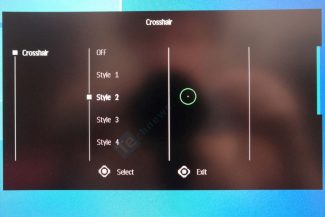
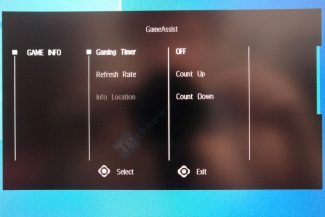
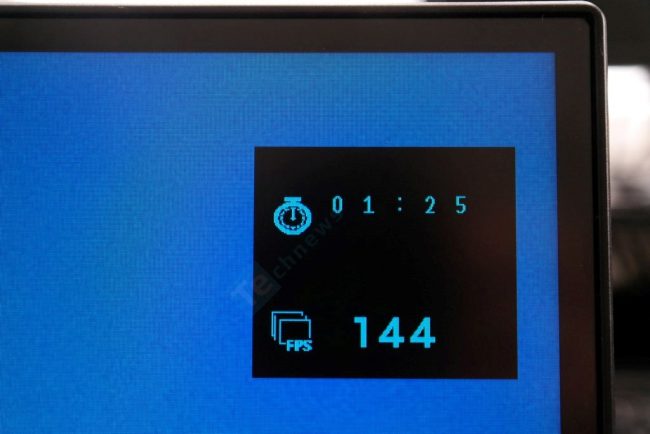
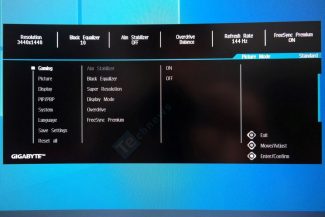
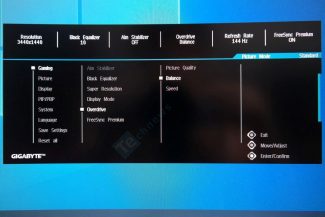
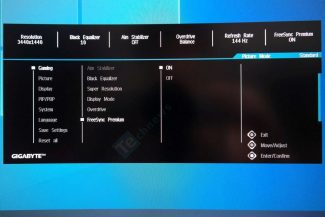
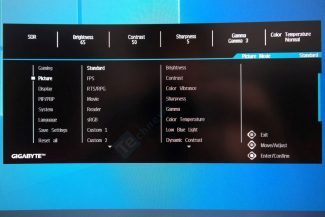
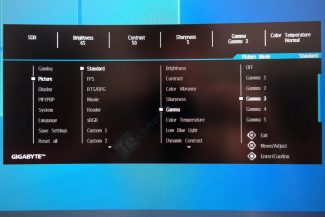
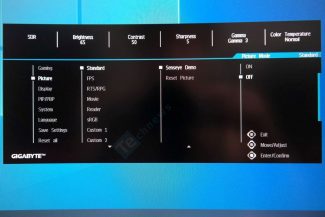
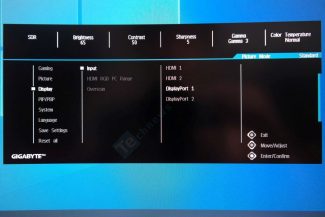
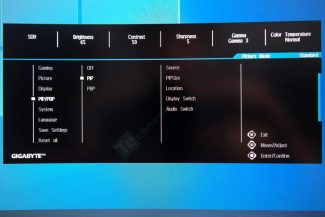
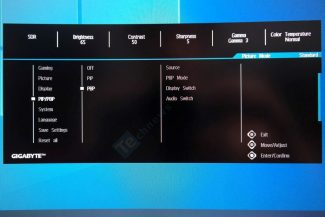
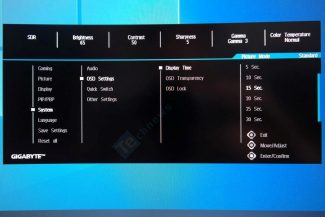
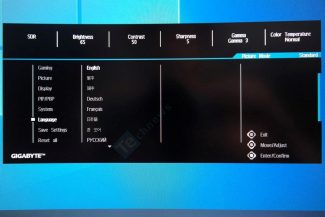
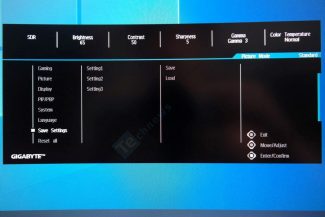


Naujausi komentarai